自动化测试CSS元素定位
目录
1.1 CSS定位
1.1.1 绝对路径定位
1.1.2 相对路径定位
1.1.3 类名定位
1.1.4 属性定位
1.1.4.1 ID属性定位
1.1.4.2 其他属性定位
1.1.4.3 模糊属性定位
1.1.5 子页面元素查找
1.1.6 伪类定位
1.1 CSS伪类
1.1 CSS定位
1.1.1 绝对路径定位
目标
查找第一个文本为“猜猜看”的a标签
实现
CSS表达式
html>body>div>a[.=”猜猜看”]
python表达式
driver.find_element_by_css_selector(‘html>body>div>a[.=”猜猜看”]’)
1.1.2 相对路径定位
目标
查找第一个文本为“猜猜看”的a标签
实现
CSS表达式
a[.=”猜猜看”]
Python表达式
driver.find_element_by_css_selector(‘a[.=”猜猜看”]’)
1.1.3 类名定位
目标
查找第一个类名为“blogpost-body”的div元素
实现
CSS表达式
div. blogpost-body
python表达式
driver.find_element_by_css_selector(“div. blogpost-body”)
说明
对于复合class,如,直接写上所有的class即可,即:driver.find_element_by_css_selector(“input. btn.btn-lg.btn-default”)
标签名不是必须的
1.1.4 属性定位
1.1.4.1 ID属性定位
目标
查找页面中第一个id为“cnblogs_post_body”div元素
实现
CSS表达式
div# cnblogs_post_body
Python表达式
driver.find_element_by_css_selector(“div# cnblogs_post_body”)
1.1.4.2 其他属性定位
其他属性是指除id、class以外的所有属性,如img的src、alt属性,input的type、placeholder等
目标
查找页面中alt属性等于”点我试试呀”的img元素
实现
CSS表达式
img[alt=”点我试试呀”]
Python表达式
driver.find_element_by_css_selector(‘img[alt=”点我试试呀”]’)
说明
如果单独依靠某个属性无法唯一定位元素,则可以写多个属性,如下:
img[alt=”点我试试呀”][src=”/images/bg.jpg”]
driver.find_element_by_css_selector(‘img[alt=”点我试试呀”] [src=”/images/bg.jpg”]’)
1.1.4.3 模糊属性定位
模糊属性定位经常使用的三个正则表达式^、$、*
目标
查找链接地址是“http://www.baidu.com”的a标签
CSS表达式
a[href^=”http://www.baidu”\]
a[href$=”baidu.com”]
a[href*=”baidu”]
python表达式
find_element_by_css_selector(‘a[href^=”http://www.baidu”\]’)
find_element_by_css_selector(‘a[href^=” a[href$=”baidu.com”]’)
find_element_by_css_selector(‘a[href*=”baidu”]’)
1.1.5 子页面元素查找
目标
查找id为home的div下的class为highlighter-rouge的div
CSS表达式
div#home>div.highlighter-rouge
python表达式
driver.find_element_by_css_selector(“div#home>div.highlighter-rouge”)
1.1.6 伪类定位
目标
查找div#home下的第一个子元素
CSS表达式
div#home :first-child
python表达式
dirver..find_element_by_css_selector(“div#home :first-child”)
附录:
CSS伪类
1.1 CSS伪类
| 选择器 | 示例 | 示例说明 |
| input:checked | 选择所有选中的表单元素 | |
| input:disabled | 选择所有禁用的表单元素 | |
| p:empty | 选择所有没有子元素的p元素 | |
| input:enabled | 选择所有启用的表单元素 | |
| p:first-of-type | 选择每个父元素是p元素的第一个p子元素 | |
| input:in-range | 选择元素指定范围内的值 | |
| input:invalid | 选择所有无效的元素 | |
| p:last-child | 选择所有p元素的最后一个子元素 | |
| p:last-of-type | 选择每个p元素是其母元素的最后一个p元素 | |
| :not(p) | 选择所有p以外的元素 | |
| p:nth-child(2) | 选择所有 p 元素的父元素的第二个子元素 | |
| p:nth-last-child(2) | 选择所有p元素倒数的第二个子元素 | |
| p:nth-last-of-type(2) | 选择所有p元素倒数的第二个为p的子元素 | |
| p:nth-of-type(2) | 选择所有p元素第二个为p的子元素 | |
| p:only-of-type | 选择所有仅有一个子元素为p的元素 | |
| p:only-child | 选择所有仅有一个子元素的p元素 | |
| input:optional | 选择没有”required”的元素属性 | |
| input:out-of-range | 选择指定范围以外的值的元素属性 | |
| input:read-only | 选择只读属性的元素属性 | |
| input:read-write | 选择没有只读属性的元素属性 | |
| input:required | 选择有”required”属性指定的元素属性 | |
| root | 选择文档的根元素 | |
| #news:target | 选择当前活动#news元素(点击URL包含锚的名字) | |
| input:valid | 选择所有有效值的属性 | |
| a:link | 选择所有未访问链接 | |
| a:visited | 选择所有访问过的链接 | |
| a:active | 选择正在活动链接 | |
| a:hover | 把鼠标放在链接上的状态 | |
| input:focus | 选择元素输入后具有焦点 | |
| p:first-letter | 选择每个<p> 元素的第一个字母 | |
| p:first-line | 选择每个<p> 元素的第一行 | |
| p:first-child | 选择器匹配属于任意元素的第一个子元素的 <p> 元素 | |
| p:before | 在每个<p>元素之前插入内容 | |
| p:after | 在每个<p>元素之后插入内容 | |
| :lang(language) | p:lang(it) | 为<p>元素的lang属性选择一个开始值 |
import os,time
from selenium import webdriver
driver = webdriver.Chrome()
driver.get(‘https://www.baidu.com‘)
driver.maximize_window()
time.sleep(2)
#1、绝对路径
driver.find_element_by_css_selector(‘html body div div div+div+div a+a+a’).click()
#2、相对路径
driver.find_element_by_css_selector(‘div div div+div+div a+a+a’).click()
#3、元素属性定位 class用. id用#
driver.find_element_by_css_selector(‘input#kw’).send_keys(‘丸子’)
driver.find_element_by_css_selector(‘input.s_ipt’).send_keys(‘丸子’)
#单个属性写法
driver.find_element_by_css_selector(‘input[maxlength=”255”]‘).send_keys(‘丸子’)
#多属性写法(与xpath不同,没有or用法)
driver.find_element_by_css_selector(‘input[maxlength=”255”][name=”wd”]‘).send_keys(‘丸子’)
#使用部分属性值匹配
#以什么开头 ^=
driver.find_element_by_css_selector(‘a[href^=”http://news"\]').click()
#以什么结尾$=
driver.find_element_by_css_selector(‘a[href$=”hao123.com”]‘).click()
#属性值包含 *=
driver.find_element_by_css_selector(‘a[href*=”tieba”]‘).click()
#查询子元素 >和空格效果一致
#第一个子元素
driver.find_element_by_css_selector(‘div.s-top-left a’).click()
driver.find_element_by_css_selector(‘div.s-top-left a:first-child’).click()
#最后一个元素
driver.find_element_by_css_selector(‘div.s-bottom-layer-content p:last-child’).click()
#第N个子元素
driver.find_element_by_css_selector(‘div.s-top-left a:nth-child(3)’).click()
#查询兄弟元素
#p~p:表示从第二个p元素开始取到末尾
p_lable = driver.find_elements_by_css_selector(‘div.s-bottom-layer-content p~p’)
print(len(p_lable))
for i in p_lable:
print(i.text) #输出每一个p标签的text
#从第一个取到末尾,先定位到第一个p标签,然后获取每一个p标签的值【报错】
p_lable = driver.find_element_by_css_selector(‘div.s-bottom-layer-content’).find_elements_by_tag_name(‘p’)
print(len(p_lable))
for i in p_lable:
print(i.text) #输出每一个p标签的text
#新的定位语法
from selenium.webdriver.common.by import By
driver.find_element(By.NAME,’wd’).send_keys(‘丸子’)
time.sleep(3)
driver.quit()
==========
定位一组元素中最后一个:div.result-item.ng-star-inserted:last-child
或者:div.result-item.ng-star-inserted:nth-last-of-type(1) div:nth-child(2)
倒数第三个:div.result-item.ng-star-inserted:nth-last-of-type(3) div:nth-child(2)
===========
以下是我收集到的比较好的学习教程资源,虽然不是什么很值钱的东西,如果你刚好需要,可以评论区,留言【777】直接拿走就好了


各位想获取资料的朋友请**点赞 + 评论 + 收藏**,三连!
三连之后我会在评论区挨个私信发给你们~






























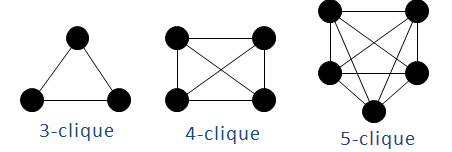
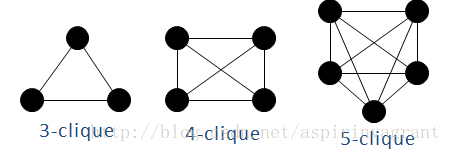


还没有评论,来说两句吧...